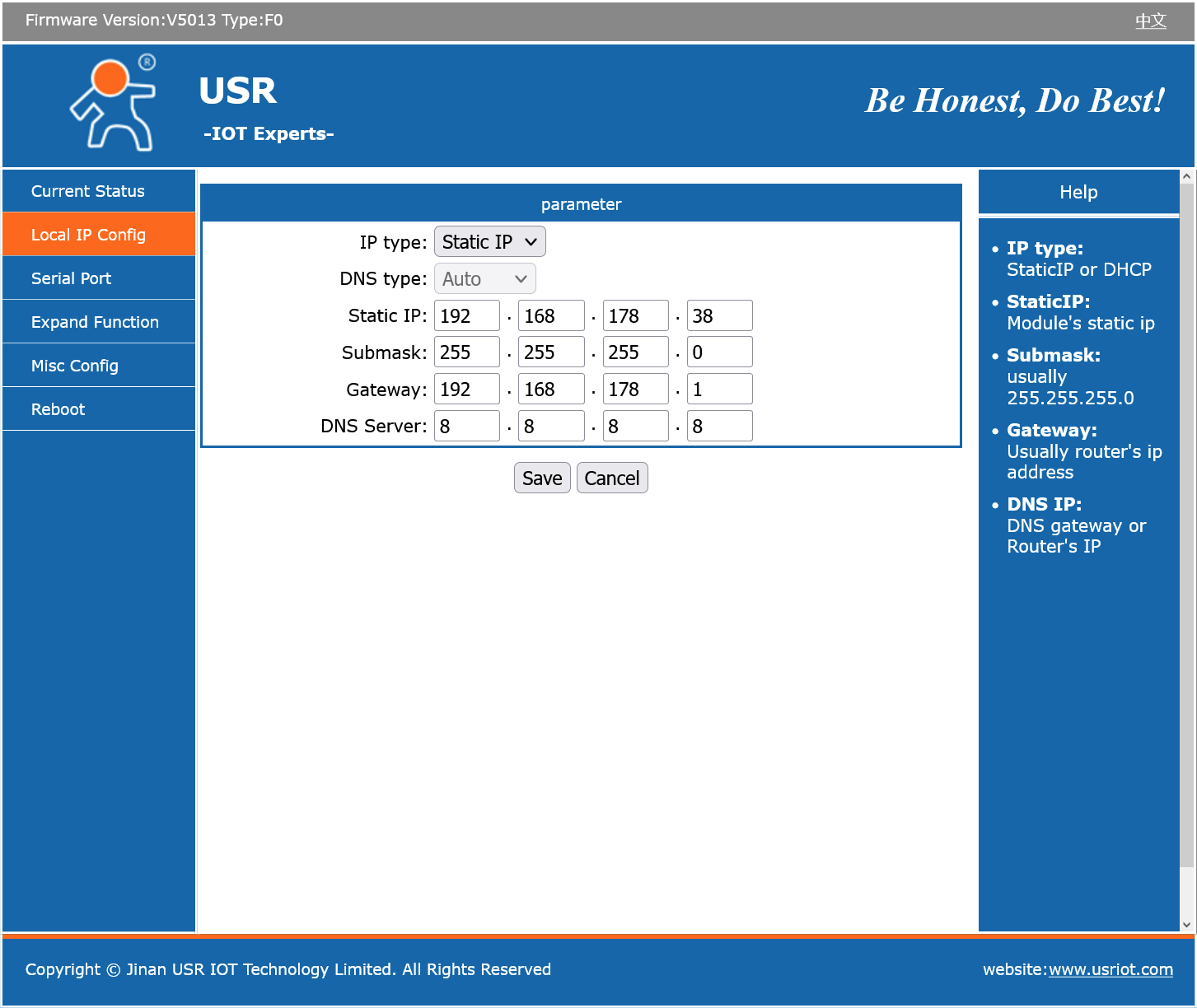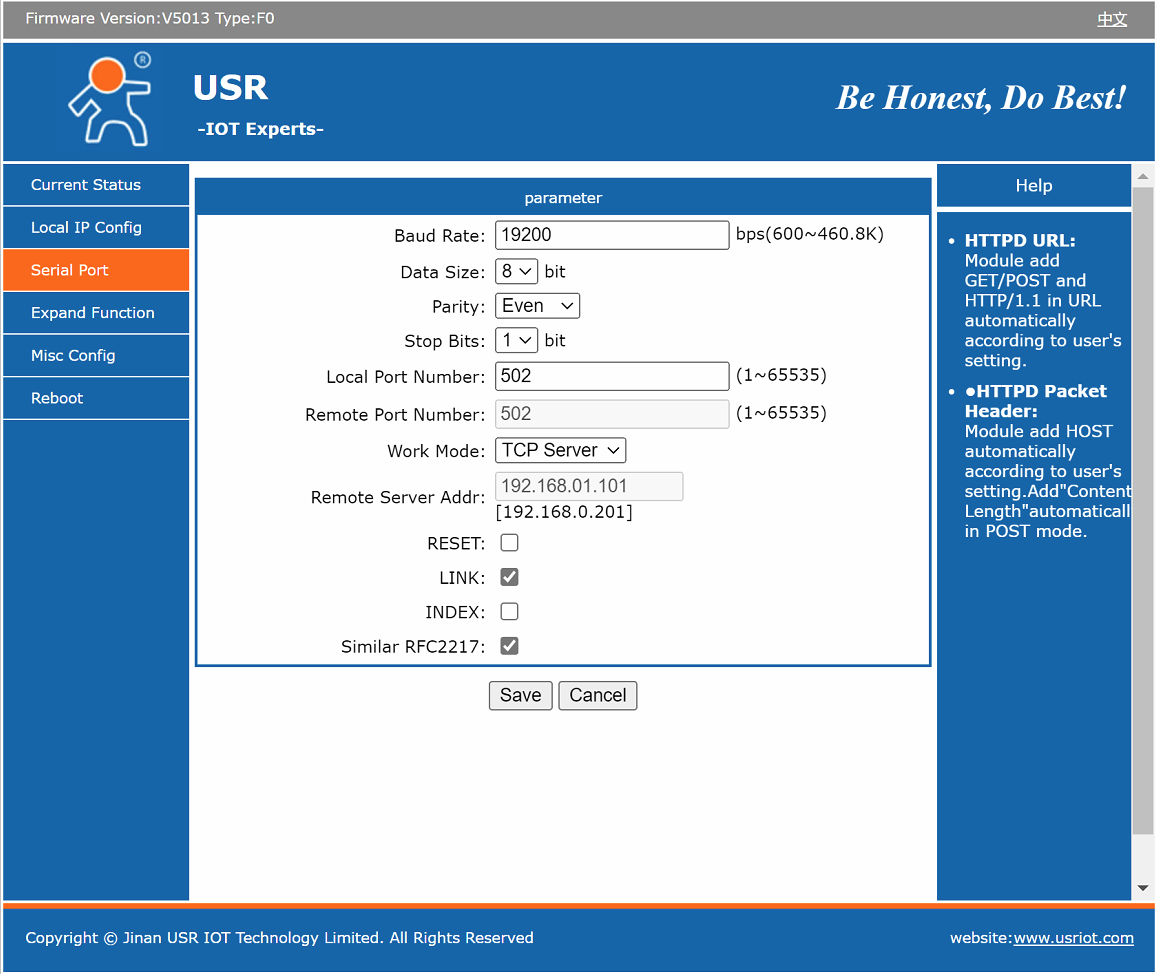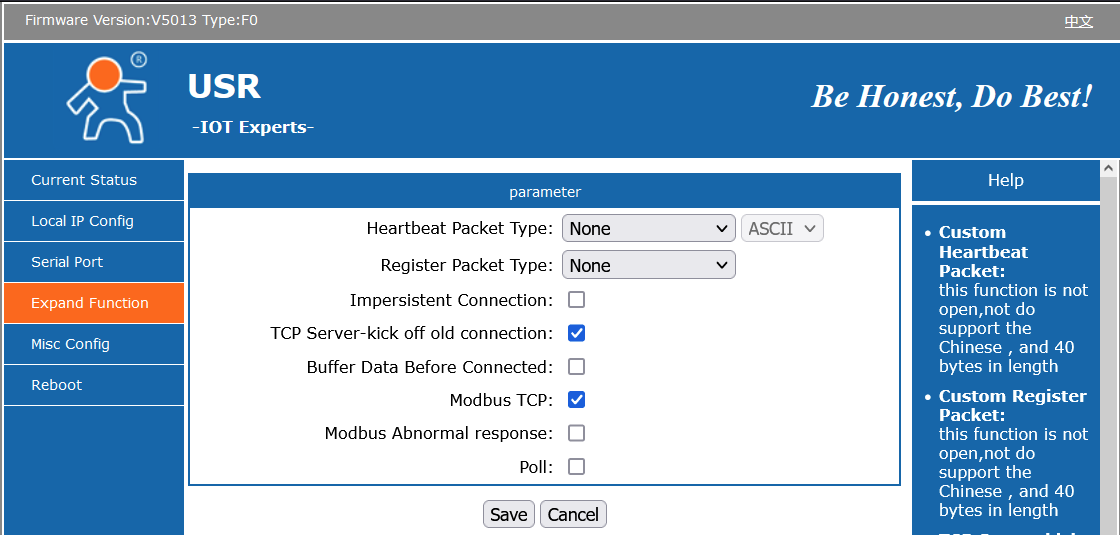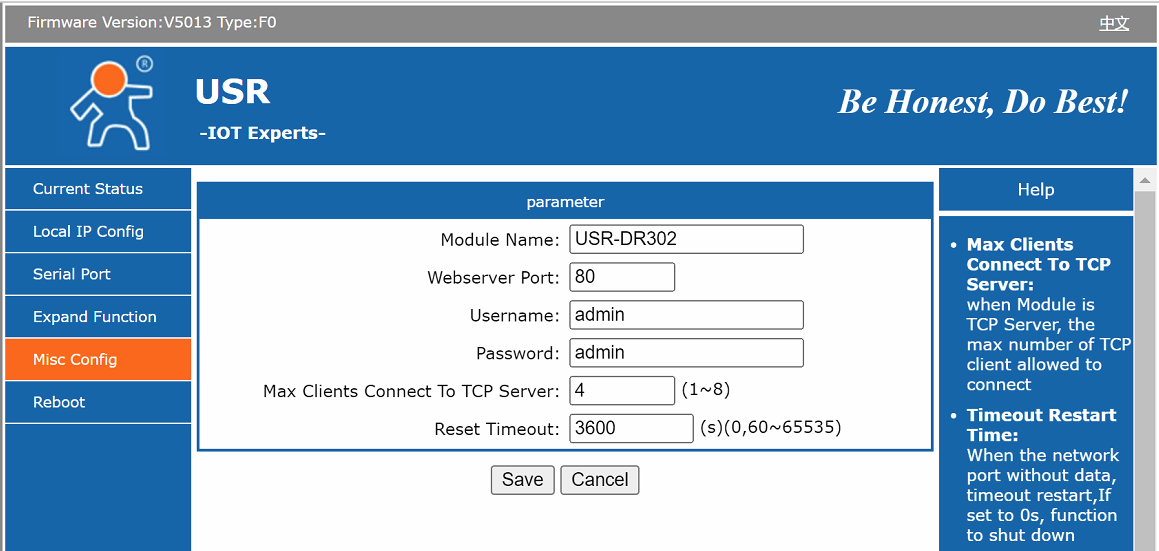USR IoT Gateway
Einstellungen
- Durch das IoT-Gateway USR-DR302 können Geräte über Ethernet verbunden werden, die normalerweise nur über eine serielle Schnittstelle kommunizieren
-
Falls Sie das Gateway zum ersten Mal verwenden, müssen dieses und der PC, der zum Zugriff auf dessen Webinterface verwendet wird, in dasselbe Subnetz gebracht werden. Hierzu verbinden Sie das USR-DR302 direkt mit dem PC und legen eine statische IP-Adresse fest. Dies kann unter Windows 10 folgendermaßen erreicht werden:
- Start → Einstellungen → Netzwerk und Internet → Adapteroptionen ändern
- Wählen Sie hier die verwendete Netzwerk-Schnittstelle aus → Eigenschaften
- Nun sollten Sie bei folgendem Einstellungs-Dialog angekommen sein.
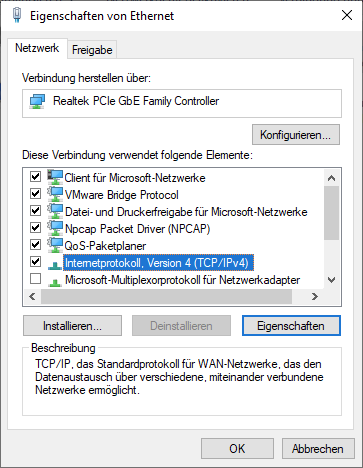
- Hier wählen Sie das Internetprotokoll, Version 4 (TCP/IPv4) und klicken auf Eigenschaften. Im nachfolgenden Dialog kann nun eine statische IP-Adresse festgelegt werden. Geben Sie hier eine IP-Adresse ein, die im gleichen Subnetz wie das Gateway liegt (Beispiel siehe unten) und bestätigen Sie mit OK
-
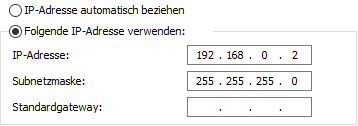
- Das IoT-Gateway kann über ein Webinterface konfiguriert werden. Hierzu rufen Sie die IP-Adresse des Geräts in Ihrem Browser auf und melden sich mit den festgelegten Zugangsdaten an. Standardmäßig sind folgende Einstellungen festgelegt
- Anleitung des USR-TCP232-304 Gateways V1.0.3.01 (www.usriot.com)
| x | x |
|---|---|
| Parameter | Standardeinstellung |
| IP-Adresse | 192.168.0.7 |
| Benutzername | admin |
| Passwort | admin |
Local IP Config
- Im Webinterface des IoT-Gateways kann unter Local IP Config entweder eine statische IP-Adresse, die sich im selben Subnetz wie Ihr Router befindet, festgelegt oder DHCP aktiviert werden. Das Einstellungs-Menü sieht dann z.B. folgendermaßen aus:
- Anschließend können Sie die oben aufgeführten Einstellungen für die IP-Adresse Ihres PCs wieder rückgängig machen und das Webinterface über die neue IP-Adresse des Gateways auf-rufen.
Serial Port
- Die Einstellungen im Menüpunkt Serial Port sind abhängig von dem verbundenen Gerät. Eine Übersicht der Einstellungen für die von uns unterstützten Geräte finden Sie am Ende dieses Dokumentes.
- Wichtig ist hier, dass als Local Port Number: 502 und Work Mode: TCP Server festgelegt wurden
Expand Function
- Die Einstellungen unter Expand Function sollten folgendermaßen gesetzt sein:
Misc Config
- Unter Misc Config können Sie die Anmeldedaten des Webinterface anpassen
Einbindung am SmartDog
Zum Hinzufügen eines Zählers über das IoT-Gateway am SmartDog bzw. PowerDog ist folgen-dermaßen vorzugehen
- Einstellungen → Zähler → + → RS485 Bus-Zähler → Hersteller des Zählers
- Scan Bus IP
- Start- und Endadresse für die Suche eingeben. Dies bezieht sich auf die IP-Adresse des IoT-Gateways.
- Wenn nötig kann unter Max. Adresse per IP die maximal zu Suchende Busadresse ein-gegeben werden. Dies wird benötigt, wenn ein Zähler mit einer Busadresse hinzugefügt werden soll, die nicht 1 ist. Wird dieses Feld nicht angezeigt, können nur Zähler mit der unten beschriebenen Busadresse verwendet werden.
- Wenn ein Zähler gefunden wurde, kann dieser dann ausgewählt und so konfiguriert wer-den, als wenn dieser über RS485 direkt am SmartDog bzw. PowerDog angeschlossen wäre
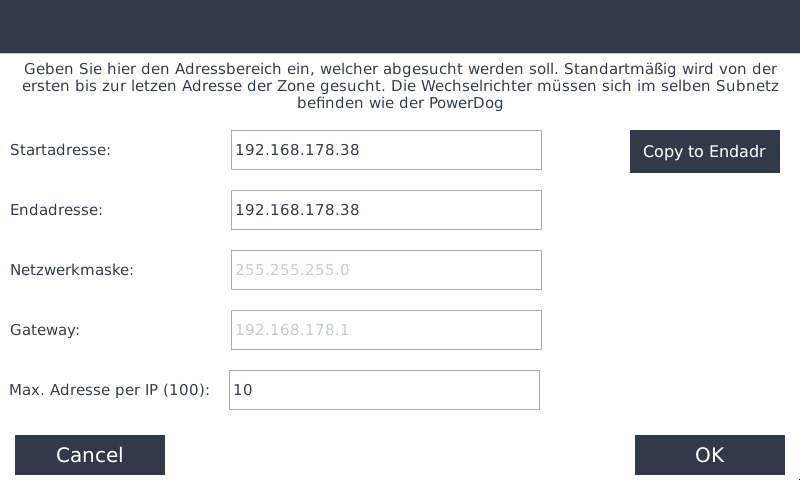
Liste der aktuell unterstützten Geräte
Die in der nachfolgenden Liste aufgeführten Einstellungen müssen sowohl im IoT-Gateway, als auch bei dem jeweiligen Gerät übereinstimmen. Die Bus-Adresse ist nur am Gerät zu setzen. Falls mehrere Adressen unterstützt werden, ist der gültige Bereich angegeben. Diese können beim Hinzufügen eines neuen Zählers am PowerDog bzw. SmartDog ausgewählt werden
-
Zähler Carlo Gavazzi EM24, EM111
Einstellungen:
- Baudrate: 9600 Bit/s
- Daten-Bits: 8
- Parität: None
- Stopp-Bits: 1
- Bus-Adresse: 1
-
Zähler Finder E7
Einstellungen:
- Baudrate: 19200 Bit/s
- Daten-Bits: 8
- Parität: Even
- Stopp-Bits: 1
- Bus-Adresse: 1-99
-
Zähler Eastron 120DC, 630DC, 630CT
Einstellungen:
- Baudrate: 9600 Bit/s
- Daten-Bits: 8
- Parität: None
- Stopp-Bits: 1
- Bus-Adresse: 1-99
-
Zähler Orno WE-515
Einstellungen:
- Baudrate: 9600 Bit/s
- Daten-Bits: 8
- Parität: Even
- Stopp-Bits: 1
- Bus-Adresse: 1-99